Photoshop实例:用滤镜制作绚丽节日烟花
- 格式:docx
- 大小:299.33 KB
- 文档页数:5
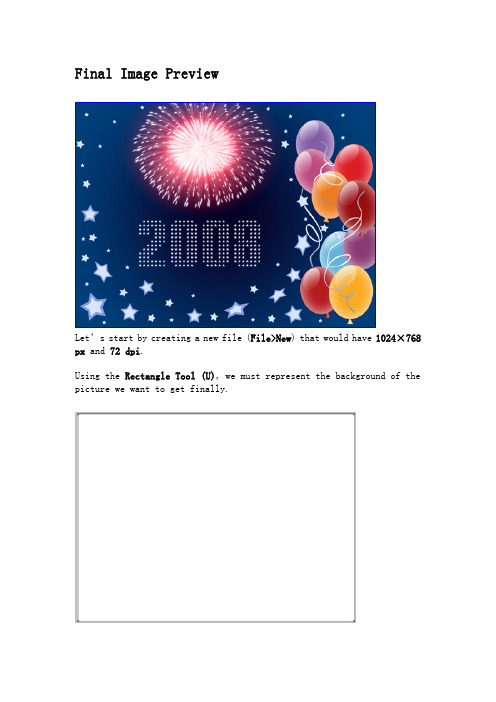
Final Image PreviewLet’s start by creating a new file (File>New) that would have 1024×768 px and 72 dpi.Using the Rectangle Tool (U), we must represent the background of the picture we want to get finally.Apply the next demonstrated parameters by making a mouse click on the processed layer on the layers’ panel: Blending Options>Gradient OverlayGradient’s parameters:Now we have to download out of Internet a set of ready to apply brushes for Adobe Photoshop, named fireworks1.Create a new layer and use on it the Brush Tool (B)out of the set f ireworks1 to represent a holiday fireworks of white color. Using the Free Transform selection, it’s possible to work on the fireworks’ shape:The layer’s parameters: Blending Options>Outer GlowUsing the Ellipse Tool (U), we can represent now an air balloon, colored with the next presented color - #DC1D25Using the same method, we have to represent several more air balloons of different colors.All the balloons’ layers should have the next demonstrated layer’s parameters: Blending Options>Inner GlowTake again the Ellipse Tool (U)to represent the highlight on the balloon.The layer’s parameters: Fill 0% Blending Options>Gradient OverlayGradient’s parameters:Make eight copies of the last represented layer and choose Free Transform option to change the copies’ sizes, depending on the balloons the highlights are reserved for:Select now the Pen Tool (P)and try to add the tail for the balloon. This layer should be placed lower than the balloon’s layer on the layers’ panel. The color selected in this case is #990D10Make three copies of the layer containing the balloon’s tail, but select different colors for the new copies. The Free Transform option is helpful in changing the copies’ sizes and their placement. Place the tails’ layers reserved for the balloons lower than the layers of the balloons themselves (on the layers’ panel).Select the next parameters for each layer belonging to the tails. Blending Options>Gradient Overlay (for #990D10)Gradient’s parameters:Blending Options>Gradient Overlay (for #EF8124)Gradient’s parameters:Blending Options>Gradient Overlay (for #FCAA22)Gradient’s parameters:Next we’ll select the Pen Tool (P) and represent a kind of serpentine near the balloons. Applying a different regime for the Pen Tool (P), we can represent the loops of the serpentine, which shapes may be corrected with the Convert Point Tool.Using the same tools and the same methods, try to make two more so-called serpentines and insert them on our picture:Apply the same parameters indicated below for each serpentine’s layer: Blending Options>Gradient OverlayGradient’s parameters:Choose next stage the Custom Shape Tool (U)to draw a small star, colored with the next indicated color - #D7E6FDThe layer’s parameters: Blending Options>StrokeMake a lot of copies of the last made layer reserved for our small star. Then select the Free Transform option to change the copies’ shapes and sizes as it is presented below. We have to change also the parameter Blending Options>Stroke on the copies for changing the contour’s size inside the stars figures.Write now the New Year data, keeping the demands from the table presented next:。

利用滤镜创造绚丽的流光效果:Photoshop技巧Photoshop是一款功能强大的图像处理软件,它提供了各种各样的滤镜效果,用来增强照片的视觉效果。
在这篇教程中,我们将学习如何利用Photoshop中的滤镜,创造出绚丽的流光效果。
首先,打开你想要添加流光效果的照片。
接下来,我们将使用“滤镜”菜单中的“模糊”选项来创建流光效果。
1. 选择“滤镜”菜单在Photoshop的顶部菜单中,点击“滤镜”选项。
2. 选择“模糊”滤镜在滤镜菜单中,找到并点击“模糊”选项。
在下拉菜单中,你会看到各种模糊效果的选项。
3. 使用“高斯模糊”在“模糊”子菜单中,选择“高斯模糊”。
这个滤镜效果将给照片添加柔和的模糊效果,为后面的处理做铺垫。
4. 调整模糊半径在弹出的“高斯模糊”对话框中,你可以调整模糊半径的数值。
这个数值决定了照片被模糊的程度,你可以根据自己的需求进行调整。
通常来说,流光效果的半径需要较大,所以可以将数值设为20或者更高。
5. 创建副本层在添加了高斯模糊之后,我们需要创建一个副本层,以便在后续处理中使用。
在图层面板中,选中你的照片图层,在图层菜单中,选择“创建副本”。
6. 调整副本层的图层模式在图层面板中,选中你创建的副本层。
在图层模式的下拉菜单中,选择“颜色减淡”模式。
7. 应用滤镜在副本层上,再次选择“滤镜”菜单,然后选择“模糊”下的“动感模糊”。
8. 调整动感模糊的设置在弹出的“动感模糊”对话框中,你可以调整“角度”和“距离”等设置。
通过调整这些参数,你可以改变流光的方向和强度。
试着滑动滑块,观察图像的变化,并找到你喜欢的效果。
9. 调整不透明度在图层面板中,你可以调整副本层的不透明度,以控制流光的明亮程度。
试着将不透明度设置为50%左右,看看效果如何。
10. 添加颜色如果你想要给流光添加一些颜色,你可以在副本层上添加一个“颜色叠加”图层样式。
在图层面板中,选中副本层,在图层菜单中选择“图层样式”,然后选择“颜色叠加”。
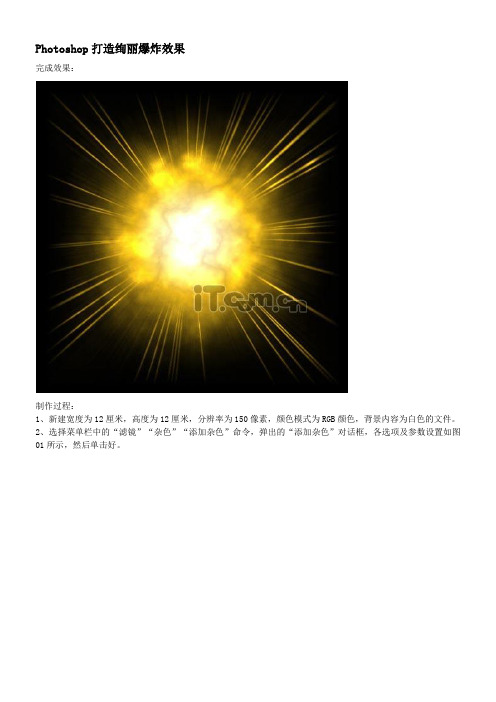
Photoshop打造绚丽爆炸效果完成效果:制作过程:1、新建宽度为12厘米,高度为12厘米,分辨率为150像素,颜色模式为RGB颜色,背景内容为白色的文件。
2、选择菜单栏中的“滤镜”“杂色”“添加杂色”命令,弹出的“添加杂色”对话框,各选项及参数设置如图01所示,然后单击好。
图013、选择菜单栏中的“图像”“调整”“阈值”命令,在弹出的“阈值”对话框中,将“阈值色阶”选项的参数设置为“200”,然后单击好,执行“阈值”命令后的画面效果如图02所示。
图024、选择菜单栏中的“滤镜”“模糊”“动感模糊”命令,弹出“动感模糊”对话框,参数设置如图03所示,单击好,效果如图04所示。
图03图045、按“Ctrl+I”键,将画面反相显示。
新建图层“图层1”,然后按“D”键,将工具箱中的前景色和背景色设置为默认的黑色和白色。
6、单击工具箱中的“渐变”按钮,选择“前景色到背景色”渐变样式。
按住“Shift”键,将鼠标光标移动到画面中,按住左键由下至上拖拽鼠标,为“图层1”填充从前色到背景色的线性渐变色。
7、将“图层1”的“图层混合模式”选项设置为“滤色”模式,效果如图05所示,然后按“Ctrl+E”键,将”图层1“向下合并为“背景层”。
图058、选择菜单栏中的“滤镜”“扭曲”“极坐标”命令,在弹出的“极坐标”对话框中点选“平面坐标到极坐标”选项,然后单击好,效果如图06所示。
图069、将工具箱中的背景色设置为黑色,然后选取菜单拦中的“图像”“画布大小”命令,弹出“画布大小”对话框,设置宽度为17,高度为17。
10、调整画布大小后的画面效果如图07所示。
图0711、选择菜单栏中的“滤镜”“模糊”“径向模糊”命令,弹出“径向模糊”对话框,各选项及参数设置如图08所示。
单击好按钮,执行“径向模糊”命令后的画面效果如图09所示。
图08图0912、按“Ctrl+U”键,弹出“色相/饱和度”对话框,参数设置如图10所示,调整后的效果如图11所示。

使用Photoshop创作绚丽的流光效果流光效果是一种非常酷炫的设计元素,它能够给作品带来动感和活力。
在Photoshop中,我们可以使用一些简单的技巧来实现这种效果。
接下来,我将教大家如何使用Photoshop创作出绚丽的流光效果。
第一步是选择一个合适的背景颜色或图片。
鲜艳的背景颜色通常更适合展示流光效果。
你可以在色彩板上选择一个鲜艳的颜色作为背景,或者导入一张鲜艳的图片作为背景。
第二步是创建流光的光源。
在工具栏中选择“画笔工具”,然后在选项栏中选择合适的硬度和大小。
一般来说,硬度为100%的圆形画笔是最适合做流光效果的。
选择一个亮色,比如白色,作为光源的颜色。
第三步是在画布上画出一条直线。
按住“Shift”键并用鼠标点击画布上的一个点,然后拖动鼠标到另一个点。
这样你就可以画出一条直线。
这条直线将成为流光的路径,所以你可以自由地选择路径的起始点和终点。
第四步是给流光添加模糊效果。
在顶部菜单栏中选择“滤镜”>“模糊”>“高斯模糊”。
调整模糊半径的数值,使流光变得柔和而模糊。
你可以根据个人喜好来调整模糊度,但通常来说,一个较小的数值(比如2到5之间)是比较合适的。
第五步是使用“渐变工具”添加颜色渐变效果。
在工具栏中选择“渐变工具”,然后在选项栏中选择“渐变类型”为“径向渐变”。
选择一个合适的渐变颜色,如红色到橙色。
以直线的起始点为基准,点击并拖动渐变工具到终点,这样就会在直线上创建一个颜色渐变。
第六步是调整流光的透明度。
在图层面板中,将流光的图层透明度调整为合适的数值。
透明度的调整可以根据个人喜好和效果需要来进行。
第七步是在图层上添加效果。
你可以在图层面板中选择图层,然后点击“图层样式”按钮,在弹出的菜单中选择适合的效果,如“内阴影”、“发光”等。
这些效果可以进一步增强流光的视觉效果。
最后一步是保存你的作品。
在菜单栏中选择“文件”>“保存为”,选择适当的文件格式,如JPEG或PNG,并为你的作品命名,然后点击保存按钮。

制作照片的火焰和火花效果随着数字摄影技术的发展,人们对于照片的要求也越来越高。
不再满足于普通的照片效果,人们希望可以通过后期处理来为照片增添特效,使其更具艺术感和视觉冲击力。
其中,火焰和火花效果是让照片更加生动、独特的一种处理方法。
本文将介绍通过后期制作照片的火焰和火花效果的步骤与技巧。
一、选择合适的照片要制作火焰和火花效果的照片,首先需要选择合适的照片素材。
通常来说,照片中需要有明显的光源或者能源,比如蜡烛、篝火、烟花等,这样火焰和火花的效果会更加突出。
二、打开图像处理软件接下来,打开图像处理软件,例如Adobe Photoshop等。
点击“文件”菜单,选择“打开”,然后在文件浏览窗口中找到你要制作火焰和火花效果的照片,点击“确定”按钮打开该照片。
三、添加火焰效果首先,我们来制作火焰效果。
在图像处理软件的工具栏中找到“画笔工具”。
然后,在画笔选项中选择合适的画笔形状以及大小。
一般来说,选择圆形画笔,并调整大小以适应火焰的大小。
接着,在画布上添加一个或多个圆形区域,这将是火焰的基本形状。
然后,选择颜色填充工具,选取黄、橙、红等火焰颜色的调色板,并对火焰区域进行填充。
可以不规则地用不同的火焰颜色和透明度来填充区域,使火焰看起来更加真实。
接下来,在图层面板中找到“混合模式”选项,并选择“滤色”或者“柔光”等与火焰效果相适应的模式,以增强火焰的逼真感。
四、制作火花效果制作火花效果与制作火焰效果类似,但需要更多的步骤和技巧。
首先,使用矩形或者圆形选框工具,在画布上选中一个较小的区域,这将是一个火花的基本形状。
然后,在“滤镜”菜单中选择“渲染”或者“光”等选项,以添加火花的纹理和亮度效果。
可以根据需要,通过调整滤镜的参数来增强或减弱火花的效果。
接下来,在图层面板中找到“填充”选项,并选择火花的颜色。
通常情况下,火花的颜色可以选择亮黄、橙色等。
最后,在图层面板中找到“混合模式”选项,并选择“屏幕”或者“覆盖”等模式,以使火花融入到照片中,看起来更加自然。

本教程的字体效果非常绚丽,制作方法也比较简单。
需要用到画笔、滤镜等。
大致过程:先做出想要的图形并调出选区,用设置好的画笔描边路径。
然后再用一系列滤镜做出放射效果,最后加上颜色即可。
最终效果
一、新建图层,大小自定,背景填充黑色。
二、打上文字,记得字号不要太大哦,把文字改为路径,按CTRL点击文字图层,取出选区,然后在路径面板下面点击“从选区生成工作路径按钮”,再隐藏当前层,再新建一图层
三、设置画笔属性,对路径进行描边。
四、执行滤镜-扭曲-极坐标-极坐标到平面坐标。
五、选择图层1,按CTRL+T,旋转90度,即顺时针旋转90度。
六、执行滤镜-风格化-风,再按2次CTRL+F。
七、按CTRL+T把图层1旋转回来,即是-90度。
八、执行滤镜-扭曲-极坐标-平面坐标到极坐标。
九、接下来就是上色的事情了,在图层上面新建一图层,随便选个颜色,(可以用画笔涂抹,也可以增加图层样式,渐变叠加或颜色叠加),涂一下再把红色图层的图层模式改为“颜色”。
十、执行高斯模糊滤镜,参数自己把握,完成最终效果。
1、运行Photosop CS4软件,执行菜单:“文件”/“新建”(快捷键Ctrl+N),新建一个文档并设置宽度10厘米、高度20厘米;分辩率:72,单击确定完成新建,如图1:图12、点击图层面板上的新建图层按钮,新建一个图层并命名为“炮”,然后选择工具箱中的矩形选框工具,在图层“炮”上框选一个矩形,如图2:图23、选择工具箱中的渐变填充工具,然后在工具选项栏中选择渐变编辑器,设置渐变颜色如图3所示。
图34 、在矩形选区中从上而下拖动渐变,然后按Ctrl+D取消选区,渐变效果如图4所示:5、点击图层面板上的新建图层按钮,新建一个图层并命为“头”,然后选择工具箱中的椭圆选框工具,选择如图5所示的椭圆。
6、设计前景色为深红色,然后按Ctrl+Del键填充前景色给选区,接着按Ctrl+D取消选择,如图6所示。
图67、选择工具箱中的移动工具,按住Alt键不放拖动深红色图形,将其复制一个并移动到右边的位置。
8、选择工具箱中的椭圆选框工具,绘制一个如图8所示的选区。
图89、执行菜单:“编辑”/“描边”,弹出描边对话框,设置宽度为5px,颜色为黄色,10、点击确定后的描边效果如图10所示。
图1011、选择工具箱中地橡皮工具,将多余的黄色图形小心擦去,如图11所示。
12、按住Alt键不放,使用移动工具将黄色图形拖动复制到右边,如图12所示。
图1213、选择除背景层外的所有图层,按Ctrl+E合并,然后命名为“炮”,如图13所示。
14、按Ctrl+J键,将“炮”图层进行复制为“炮副本”,按Ctrl+T键将“炮”进行旋转、移动操作,如图14所示。
图1415、分别使用自由变换“Ctrl+T”、复制图层“Ctrl+J”,制作出炮竹效果,如图15所示。
图1516、点击图层面板中的新建图层按钮,新建一个图层并命名为“导火线”,然后选择工具箱中的钢笔工具并在工具选项栏中设置为路径模式,画出导火线的路径,如图16所示。
图1617、点击路径面板中的描边按钮,将导火线进行描边操作,效果如图17所示。
使用Photoshop制作绚丽的节日海报设计节日是人们常常会展现出创意和热情的时刻。
而海报作为节日宣传的重要媒介,可以通过视觉效果给人们留下深刻的印象。
在本篇教程中,我将向大家介绍如何使用Photoshop来制作绚丽的节日海报设计,让您的宣传更加出色。
第一步:选择合适的背景首先,在设计节日海报之前,我们需要选择一个合适的背景。
可以选择节日相关的图片或使用自己拍摄的照片作为背景。
打开Photoshop 软件,创建一个新的文档,选择合适的尺寸和分辨率。
然后,在底部图层上插入所选的背景。
第二步:添加文本接下来,我们需要在海报上添加文本来传达信息。
选择适合的字体和大小,点击文本工具,然后在海报上点击并输入所需的文本。
将文本放置在合适的位置,并进行调整,以确保其易于阅读和诱人。
第三步:调整颜色和亮度随后,在Photoshop的调整图层选项卡中,我们可以调整海报的颜色和亮度,以使其更加绚丽。
尝试不同的调整选项,例如色彩平衡、曲线或色阶,以达到理想的效果。
通过微调这些参数,您可以改变整体色调或使某些颜色更加鲜艳。
第四步:添加特效和图形为了使节日海报更加引人注目,我们可以添加一些特效和图形元素。
Photoshop软件提供了许多有趣的工具和功能,可以帮助我们实现这一目标。
例如,我们可以使用画笔工具添加一些闪亮的星星或烟花效果,以增加节日气氛。
此外,还可以在海报的边缘或背景中添加花纹或纹理,以增加视觉效果。
第五步:处理图像如果您在海报中使用了人物或物体的照片,可以对图像进行一些处理,以使其更加出众。
Photoshop拥有大量的图像处理工具,如修剪、调整大小、旋转、滤镜等功能,可以帮助您实现这一目标。
尝试在图像中使用滤镜或调整曲线和色彩平衡,以改变图像的外观和感觉。
第六步:添加细节和修饰最后,为了使海报更加完整和吸引人,我们可以添加一些细节和修饰。
例如,我们可以在海报上添加一些装饰性的图形、边框或阴影效果,以增加其艺术感。
photoshop如何用滤镜制作绚丽的烟花1、打开下图所示的闪电素材。
2、执行:滤镜——像素化——马赛克。
3、执行:滤镜——风格化——照亮边缘(此操作是为了提取方框线条),照亮边缘顾名思意就是只锐化并显示图像的边缘。
4、复制一个图层,翻转一下(既然复制一个图层,肯定是为了让两个图层通过混合模式显现出来的,如果不翻转图层的话,岂不是成了叠加的效果?)。
5、改变一下上面图层的混合模式。
6、效果就出来了。
7、Ctrl + Shift + Alt + E(此操作是合并所有可见图层,并独立建立一个图层的意思)。
8、那么其余图层就可以不要了。
9、画一个圆形工具(因为我打算做一个球面化)。
10、执行:滤镜 > 扭曲 > 球面化。
11、不要取消蚂蚁线,Ctrl + j 复制一个图层。
12、背景随意填充一个颜色,效果出来了。
13、圆形一片黑漆漆的怎么办?当然是用混合模式提取了。
14、操作都是一样的,如果觉得颜色不鲜艳,不明显,基本都是用混合模式来加亮的。
15、不断复制,直到你满意为止,没有定数。
16、你问我这一步是是要干嘛?因为我想做礼花效果,礼花效果为什么要用到干画笔滤镜? 因为我们的图形是方形的啊!礼花都是圆形的。
新建一个图层盖印图层,混合模式改为“线性减淡”,把其它图层删除。
执行:滤镜 > 艺术效果 > 干笔画。
17、礼花的制作有很多方法,比如你可以在画布上用白色画笔随意画几点,然后用极坐标来表现。
18、极坐标只有两个坐标,那么就很容易理解,大家一定要多练习。
19、这几步在所有制作礼花的教程中都是一样的`,所以一定要记住。
20、翻转过来,是为了执行滤镜风格化,风的效果。
为什么一定要翻转过来,才能用风的效果?因为风只能从左边和右边来啊。
21、如果不翻转,那么用风就倒立过来了,达不到我们要的效果。
22、看到没有,下面的风只有左边和右边。
画布是一定要翻转的。
23、风效果可以重复执行,为什么要重复执行?因为礼花都是有尾巴的对吧。
巧用Photoshop滤镜制作绚丽节日烟花
2008-1-7 8:58:00文/网络整理出处:网络收集
《数码相片Photoshop处理大全》《Photoshop抠图大全》《节日相片Photoshop处理技巧》本教程主要是讲解使用滤镜制作非常绚丽的礼花效果,教程重点介绍了其中一部分的制作的方法,其他的都是用同样的方法完成。
最终效果
1.新建图层,使用定义好的画笔画礼花的形状
2.使用滤镜>扭曲>极坐标(极坐标到平面坐标)
3.执行图像>旋转画布>90度(顺时针)
4.使用滤镜>风格化>风(从左)根据图像可多执行几次
5.执行图像>旋转画布>90度(逆时针)
6.使用滤镜>扭曲>极坐标(平面坐标到极坐标
7.给图层加图层样式外发光.(颜色自己定)
8.同样的方法制作出其它文字的效果。